Envío de invitaciones a la lista de invitados
Crear una lista de invitados a tu evento te permite invitar a tu público objetivo sin costo alguno, solo después de confirmar su presencia, se contabilizarán como crédito de registro.
Este artículo tiene la intención de enseñarle cómo enviar invitaciones a su lista de invitaciones, ya sea de forma masiva o individual.
¿Cómo envío invitaciones a la lista de invitados?
- En primer lugar, deberá crear una lista de invitados. Si aún no ha creado la lista de invitados, haga click aquí para aprender cómo hacerlo.
- Luego, deberá crear un formulario de inscripción para que pueda recopilar datos de los invitados y puedan confirmar su presencia en el evento. En el formulario de inscripción, tendrá preguntas predeterminadas, pero puede agregar nuevas y cambiar las etiquetas predeterminadas. Para aprender cómo crear un formulario de inscripción, haga click aquí.
- Finalmente, puede proceder a crear un correo electrónico de invitación personalizado para enviar la invitación con el formulario de inscripción adjunto de forma masiva o puede enviar invitaciones individualmente.
Enviar invitaciones de forma masiva
Primero, deberá crear un correo electrónico personalizado utilizando la herramienta de creación de correo electrónico. Para hacerlo, presione Marketing> Comunicación> Creador de email. Luego, en la esquina superior izquierda, presione el botón + Nuevo email.
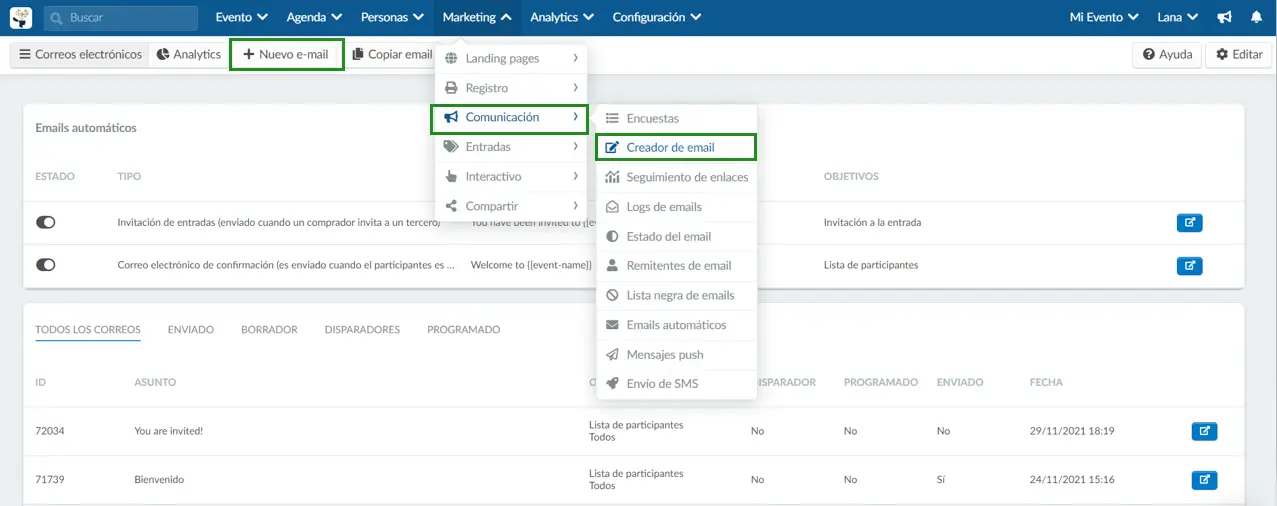
Aparecerá una ventana y debe ingresar el asunto del correo electrónico, elegir una Plantilla y presionar el botón azul Crear. Después de completar estos pasos, será dirigido a la página de diseño y personalización del correo electrónico. Aquí tendrás diferentes opciones divididas en 6 categorías (Tipografía, Medios, Diseño, Botón, Social y Pie de página) para personalizar tu correo electrónico.
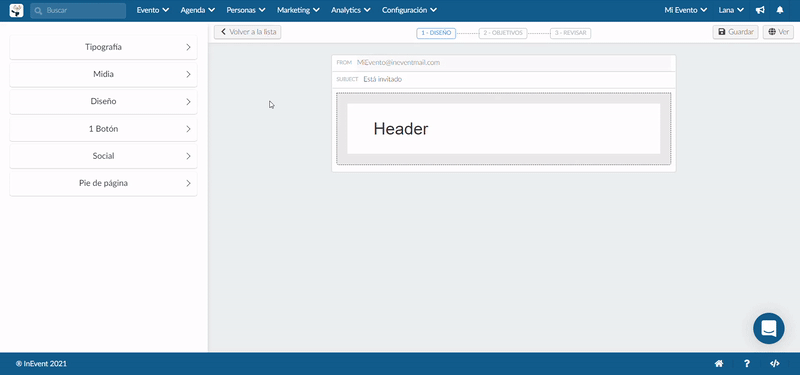
Agregando el enlace dinámico al correo electrónico
Para permitir que sus invitados se registren para su evento, puede agregar el enlace dinámico del formulario de inscripción al correo electrónico.
Para hacerlo, deberá seguir los pasos a continuación:
- Seleccione el texto que se muestra en el cuerpo de su correo electrónico y, en el menú del lado izquierdo, se abrirá un cuadro de edición.
- Edite su texto en el cuadro de tipografía. Puede, por ejemplo, escribir 'Registrarse aquí'.
- Luego, seleccione el texto y presione Enlaces dinámicos> Formulario de inscripción para crear un hipervínculo. Se adjuntará al correo electrónico un enlace dinámico al formulario de inscripción y, una vez que los invitados hagan click en él, se les dirigirá al formulario de inscripción.
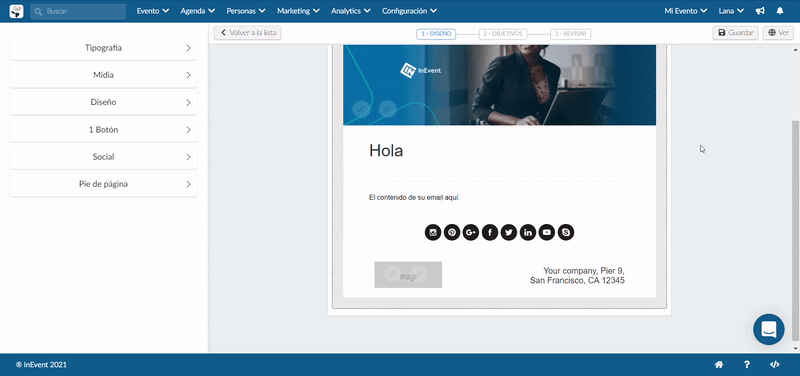
- Luego, en la parte superior de la página, haga click en Destino y en el menú desplegable Destinatarios seleccione Todos los invitados.
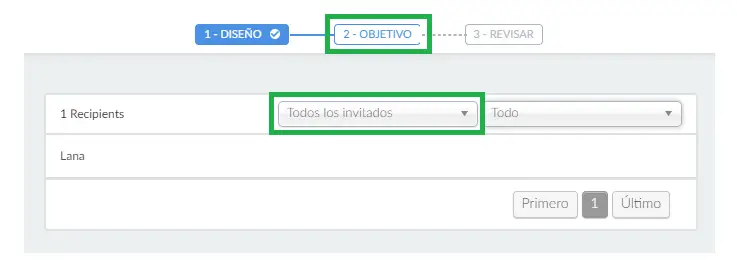
- Seleccione Revisar y luego haga click en Enviar para enviar el correo electrónico inmediatamente.
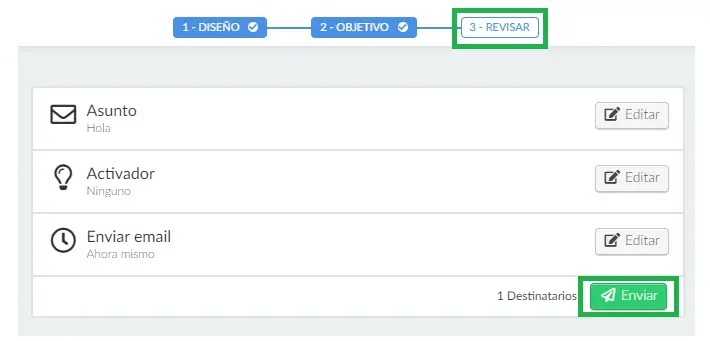
Enviar invitaciones individualmente
Puede copiar la invitación personalizada a un invitado en particular, quien hará la redirección personalizada usando el botón Copiar invitación. Presione Personas> Invitados, desplácese hacia la derecha y presione el botón azul Copiar invitación.
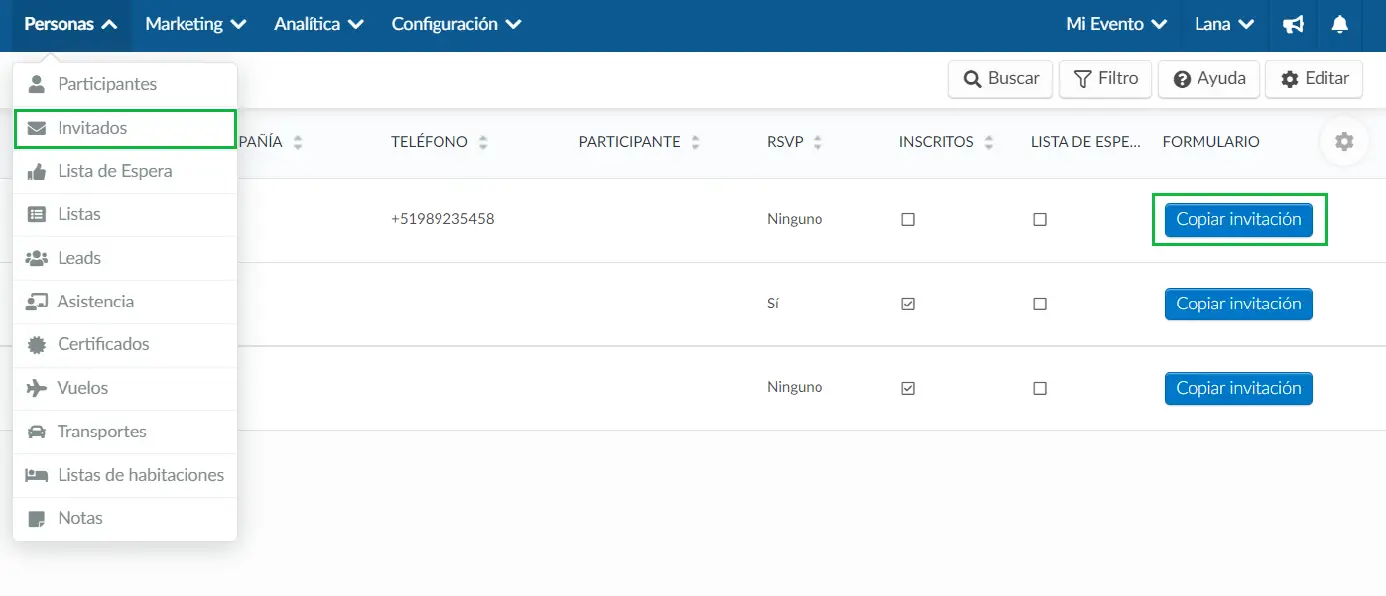
Aquí tiene el enlace para copiar
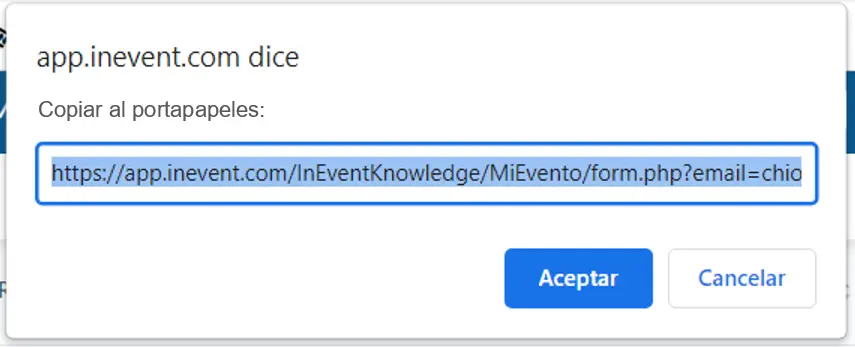
Solución de posibles errores
Los invitados intentaron responder el formulario de inscripción pero recibieron algunos mensajes de error. ¿Qué puede estar causando esto?
- Si aparece el mensaje de error 'Parece que su código de acceso ya se usó o no se encontró'. Hay tres causas posibles:
- Es posible que tu invitado ya haya respondido al formulario. En este caso, comprueba si su nombre está en la lista de participantes o en la lista de espera.
- Su invitado ha escrito un correo electrónico o usuario diferente del registrado en la lista de invitados. En este caso, verifique otra vez si el correo electrónico o el nombre de usuario que el invitado está ingresando en el formulario de inscripción coincide con el de la la lista de invitados.
- Si la herramienta Inicio de sesión único está habilitada.
- Si el mensaje de error dice: 'La persona debe tener un correo electrónico válido para inscribirse en este evento'. La situación más probable era que se agregara un invitado sin la dirección de correo electrónico y luego la herramienta de nombre de usuario se deshabilitara a nivel de la compañía.
- El nombre de usuario debe habilitarse nuevamente en las herramientas de la compañía.
- El administrador debe eliminar el invitado y volver a agregarlo con una dirección de correo electrónico.
